使用CSS3实现酷炫的3D旋转视图

点击上方 蓝字 关注趣谈前端
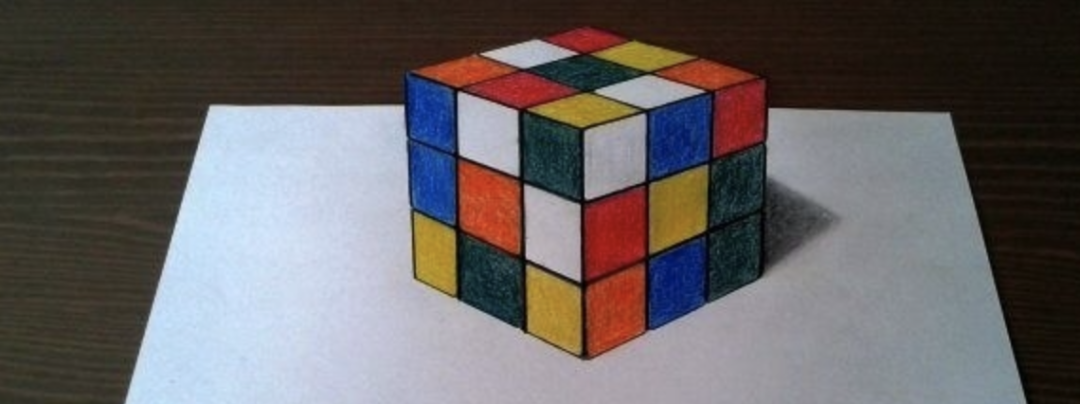
3D动画效果现在越来越普及,已经被广泛的应用到了各个平台,比如阿里云,华为云,webpack官网等。它可以更接近于真实的展示我们的产品和介绍,带来极强的视觉冲击感。所以说,为了让自己更加优秀,css3 3D动画必不可少。
你将学到
CSS3 3D 转换的常用API介绍 CSS3 3D 应用场景 CSS3 3D 实现一个立方体
开始
1.CSS3 3D 转换的常用API介绍
首先先上一张css 3D的坐标系:
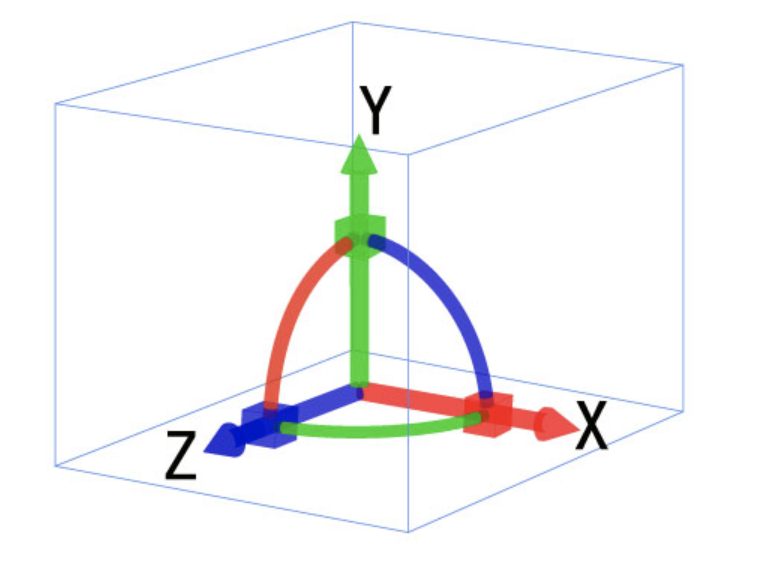 接下来我们来介绍几个常用的api:
接下来我们来介绍几个常用的api:
旋转
rotateX() rotateY() rotateZ() 以上几个api分别代表绕x,y,z轴旋转,如下例子为绕x轴旋转的例子:
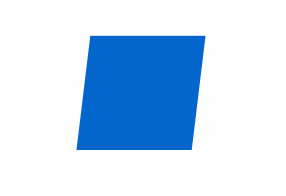
相关代码如下:
<style>
.d3-wrap {
position: relative;
width: 300px;
height: 300px;
margin: 120px auto;
/* 规定如何在 3D 空间中呈现被嵌套的元素 */
transform-style: preserve-3d;
transform: rotateX(0) rotateY(45deg);
transform-origin: 150px 150px 150px;
}
.rotateX {
width: 200px;
height: 200px;
background-color: #06c;
transition: transform 2s;
animation: rotateX 6s infinite;
}
@keyframes rotateX {
0% {
transform: rotateX(0);
}
100% {
transform: rotateX(360deg);
}
}
</style>
<div class="d3-wrap">
<div class="rotateX"></div>
</div>
位移(Transform)
translateX(x) 定义 3D 转化,仅使用用于 X 轴的值 translateY(y) 定义 3D 转化,仅使用用于 Y 轴的值 translateZ(z) 定义 3D 转化,仅使用用于 Z 轴的值 以上几个api分别代表相对x,y,z轴的位移,如下例子为向z轴位移的例子:
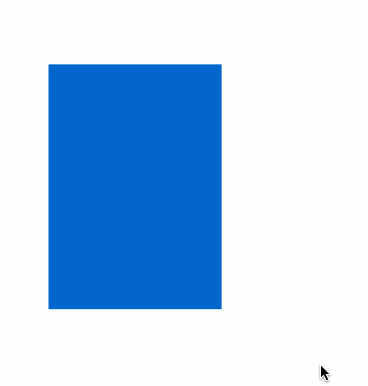 这里我们需要注意的是为了能看出位移的效果,我们需要在父容器上加如下属性:
这里我们需要注意的是为了能看出位移的效果,我们需要在父容器上加如下属性:
.d3-wrap {
transform-style: preserve-3d;
perspective: 500;
/* 设置元素被查看位置的视图 */
-webkit-perspective: 500;
}
当为元素定义 perspective 属性时,其子元素会获得透视效果,而不是元素本身。代码如下:
.d3-wrap {
position: relative;
width: 300px;
height: 300px;
margin: 120px auto;
transform-style: preserve-3d;
perspective: 500;
-webkit-perspective: 500;
transform: rotateX(0) rotateY(45deg);
transform-origin: center center;
}
.transformZ {
width: 200px;
height: 200px;
background-color: #06c;
transition: transform 2s;
animation: transformZ 6s infinite;
}
@keyframes transformZ {
0% {
transform: translateZ(100px);
}
100% {
transform: translateZ(0);
}
}
3D缩放
scaleX(x) 给定一个 X 轴的3D 缩放转换值 scaleY(x) 给定一个 Y 轴的3D 缩放转换值 scaleZ(x) 给定一个 Z 轴的3D 缩放转换值 缩放设置和上面的类似,这里就不做过多介绍了。
理论上说以上三种常见变换已经够用了,值得关注的是我们要想让元素呈现出3D效果,以下不可忽视的API也很重要:
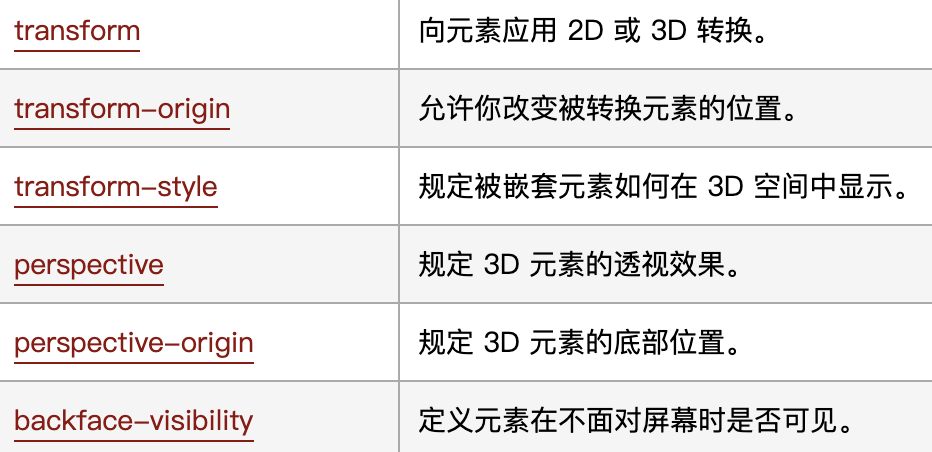
2.CSS3 3D 应用场景
css 3D主要应用在网站的交互和模型效果上,比如:
3D轮播图 3D产品介绍 室内3D仿真 h5 3D活动页面,比较典型的就是某年淘宝的年终总结H5 3D数据可视化成图 3D模型图 其实如果css 3D用的熟悉了,一些基本的3D模型完全可以用css画出来。
3.CSS3 3D 实现一个立方体
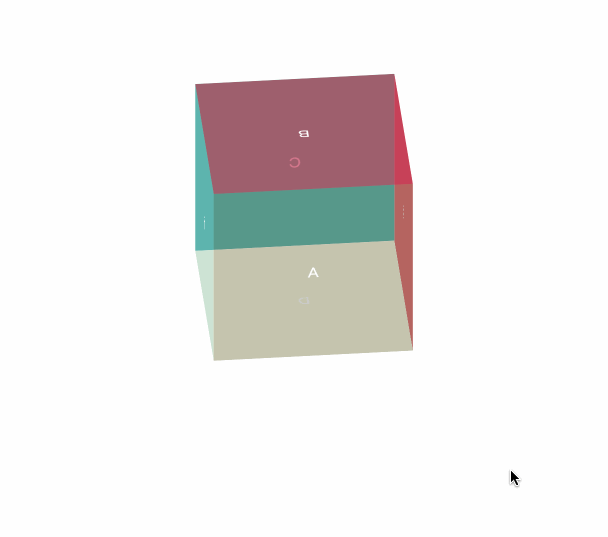
核心思路就是用6个面去拼接,通过设置rotate和translate来调整相互之间的位置,如下:
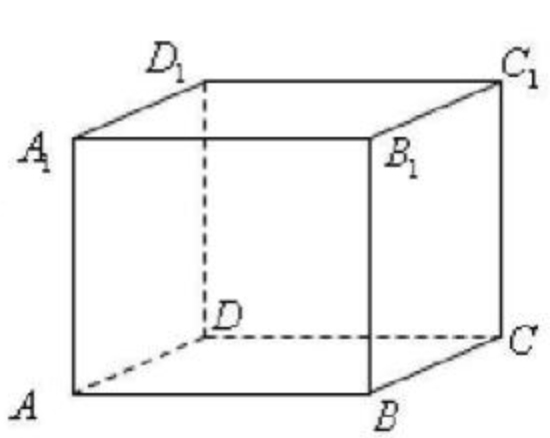
具体代码如下:
.container {
position: relative;
width: 300px;
height: 300px;
margin: 120px auto;
transform-style: preserve-3d;
/* 为了让其更有立体效果 */
transform: rotateX(-30deg) rotateY(45deg);
transform-origin: 150px 150px 150px;
animation: rotate 6s infinite;
}
.container .page {
position: absolute;
width: 300px;
height: 300px;
text-align: center;
line-height: 300px;
color: #fff;
background-size: cover;
}
.container .page:first-child {
background-image: url(./my.jpeg);
background-color: rgba(0,0,0,.2);
}
.container .page:nth-child(2) {
transform: rotateX(90deg);
transform-origin: 0 0;
transition: transform 10s;
background-color: rgba(179, 15, 64, 0.6);
background-image: url(./my2.jpeg);
}
.container .page:nth-child(3) {
transform: translateZ(300px);
background-color: rgba(22, 160, 137, 0.7);
background-image: url(./my3.jpeg);
}
.container .page:nth-child(4) {
transform: rotateX(-90deg);
transform-origin: -300px 300px;
background-color: rgba(210, 212, 56, 0.2);
background-image: url(./my4.jpeg);
}
.container .page:nth-child(5) {
transform: rotateY(-90deg);
transform-origin: 0 0;
background-color: rgba(201, 23, 23, 0.6);
background-image: url(./my5.jpeg);
}
.container .page:nth-child(6) {
transform: rotateY(-90deg) translateZ(-300px);
transform-origin: 0 300px;
background-color: rgba(16, 149, 182, 0.2);
background-image: url(./my6.jpeg);
}
html结构
<div class="container">
<div class="page">A</div>
<div class="page">B</div>
<div class="page">C</div>
<div class="page">D</div>
<div class="page">E</div>
<div class="page">F</div>
</div>
扩展
我们可以基于上面介绍的,给父元素添加动画或者拖拽效果,这样就可以做成更有交互性的3D方块了,比如置骰子游戏,vr场景,3D相册等等,具体实现我会抽空依次总结出来,记得关注哦~
❤️ 看完三件事
如果你觉得这篇内容对你挺有启发,我想邀请你帮我三个小忙:
点个【在看】,或者分享转发,让更多的人也能看到这篇内容
关注公众号【趣谈前端】,不定期分享 前端工程化 / 可视化 / 低代码 等技术文章。


点个在看你最好看
评论
